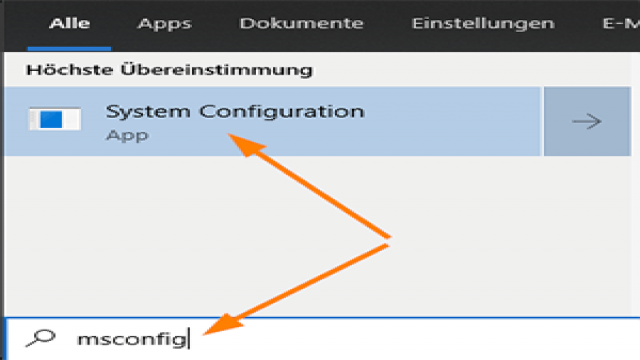Automatische Updates sind zwar praktisch, aber es gibt Situationen, in denen sie nicht erwünscht sind. Insbesondere beim Google Chrome kann es sinnvoll sein, dass das Programm nicht automatisch aktualisiert wird. In diesem Artikel zeige ich dir verschiedene Möglichkeiten, wie du die automatischen Updates für Google Chrome deaktivieren kannst.
Warum möchten wir automatische Updates deaktivieren?
Es gibt mehrere Gründe, warum man automatische Updates für Google Chrome deaktivieren möchte. Zum Beispiel könnte es sein, dass man eine veraltete Version eines Druckers verwendet, deren Weboberfläche nicht mit der aktuellen Browser-Version kompatibel ist. In solchen Fällen ist es unmöglich, das Gerät zu administrieren. Auch in Firmennetzwerken kann es unerwünscht sein, dass die Nutzer den Browser aktualisieren können. Hier macht es oft Sinn, dass die IT-Abteilung neue Versionen vorab prüft, bevor sie auf den Client-Computern oder einem Terminalserver installiert werden.
Kurzanleitung für Ungeduldige
Der einfachste Weg, die automatischen Updates von Google Chrome zu deaktivieren, besteht darin, die entsprechenden Windows-Dienste zu deaktivieren. Du kannst dies entweder über das Dienstprogramm “msconfig” oder über die Kommandozeile tun.
Anleitung für “msconfig”:
- Öffne “msconfig” entweder über das Ausführen-Fenster mit der Tastenkombination Windows-Taste + R oder über das Startmenü.
- Navigiere zum Reiter “Dienste” und suche nach den folgenden Diensten: “Google Chrome Elevation Service (GoogleChromeElevationService)”, “Google Update Dienst (gupdate)” und “Google Update Dienst (gupdatem)”.
- Entferne das Häkchen bei allen drei Diensten.
- Speichere die Änderungen und schließe das Fenster.
Alternative über die Kommandozeile
- Öffne eine administrative Kommandozeile.
- Gib die folgenden Befehle ein, um die Dienste zu deaktivieren:
sc config GoogleChromeElevationService start= disabled
sc config gupdate start= disabled
sc config gupdatem start= disabledEs gibt auch andere Möglichkeiten, die automatischen Updates von Google Chrome zu deaktivieren, wie z.B. über die Windows-Registry, die Verwaltung der Dienste oder durch Umbenennen des Update-Ordners. Wenn du genauere Anleitungen zu diesen Methoden möchtest, findest du diese im Originalartikel.
Fazit
Es gibt verschiedene Wege, die automatischen Updates von Google Chrome zu deaktivieren. Obwohl diese Updates wichtig sein können, gibt es Situationen, in denen sie unerwünscht sind. Durch die Deaktivierung der Updates kannst du die Kontrolle über die Aktualisierung des Browsers behalten. Beachte jedoch, dass es ratsam ist, die Updates regelmäßig manuell zu überprüfen und bei Bedarf durchzuführen, um sicherzustellen, dass dein Browser auf dem neuesten Stand ist.